So fügen Sie ein Video zur Produktgalerie in Woocommerce hinzu
Veröffentlicht: 2022-10-18Die Kunden von heute sind anspruchsvoller. Vor dem Kauf fragen sie immer nach einem kurzen Video über das Produkt. Wenn Sie ein Woocommerce-Vermarkter sind und keine Videos für ein Produkt haben, verlieren Sie wahrscheinlich Ihren Kunden.
Aber das Hinzufügen eines Videos zur Produktgalerie ist mit ShopReady extrem einfach. Um Ihnen die Arbeit zu erleichtern, zeigen wir Ihnen, wie Sie mithilfe von ShopReady-Plugins Videos zur Produktgalerie in WooCommerce hinzufügen. Diese Methoden sind extrem einfach.
Jeder mit einem grundlegenden Verständnis von Technik sollte dem folgen können.
Wenn es Ihnen gelingt, ein Video zu Ihrer Produktgalerie hinzuzufügen, wird Ihre Kundenbindung mit Sicherheit gesteigert.
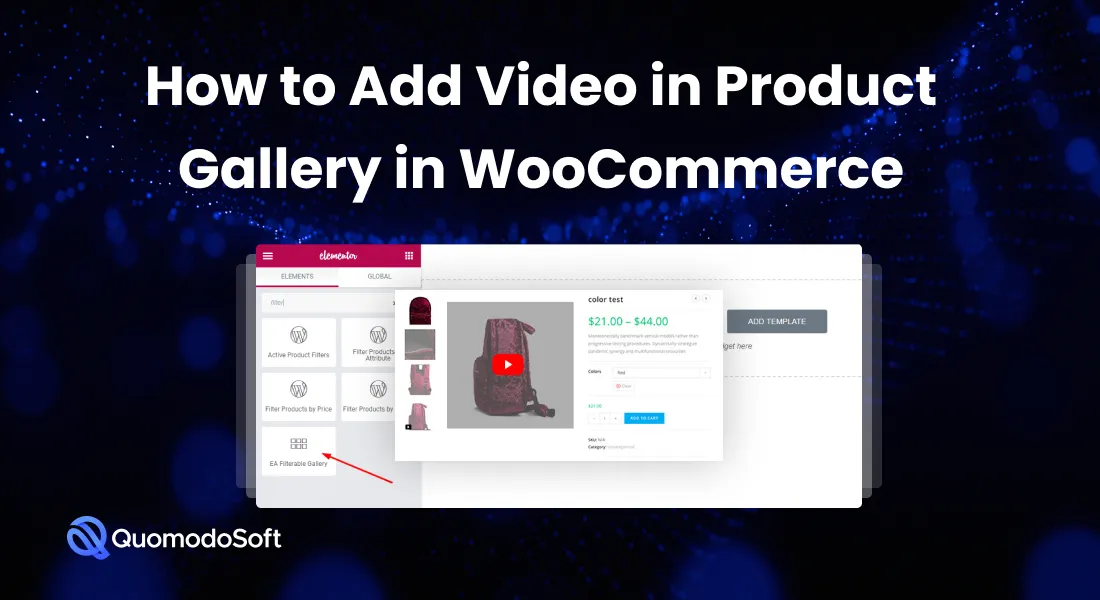
Inhaltsverzeichnis
Warum sollten Sie ein Video in der Produktgalerie in Woocommerce hinzufügen?
Es wurde gesagt, dass die Kundenzufriedenheit der Schlüssel ist. Und wenn Sie die Fähigkeit haben, sie zu befriedigen, sollten Sie es sich nicht entgehen lassen. Ein zusätzliches Video in der Produktgalerie ist eine großartige Möglichkeit, dem Kunden zu helfen, sein Wissen über den Service zu erweitern.
Tatsächlich zeigen sogar die Statistiken, dass Unternehmen von Produktvideos profitieren. Eine Umfrage zum Stand des Videomarketings im Jahr 2021 zeigt, dass fast 86 % der Verbraucher vor dem Kauf gerne ein Video zu einem Produkt sehen würden.
Statistisch gesehen wäre es also eine großartige Strategie, Videos in Produktgalerien hinzuzufügen.
Die folgenden Punkte zeigen, dass das Hinzufügen von Videos zu Ihrer Produktgalerie eine hervorragende Idee ist.
- Video schafft immer Vertrauen in ein Produkt. Darüber hinaus werden in relativ kurzer Zeit mehr Informationen bereitgestellt.
- Videos helfen Websites, an der Spitze des Website-Rangs zu bleiben.
- Video gibt einen klaren Einblick in das Produkt.
- Die Kundenbindung wird durch Videodemonstrationen des Produkts erhöht.
- Video erhöht die durchschnittliche Site-Zeit erheblich.
Wenn Sie also den Verkauf steigern, mehr potenzielle Kunden ansprechen und eine bessere Website-Zeit haben möchten, verwenden Sie shopready, um Videos hinzuzufügen. Weil shopready viel Zeit spart und Ihnen weitere Vorteile bietet, um es zu kontrollieren.
Wie füge ich ein Video zur Produktgalerie in Woocommerce hinzu?
Ehrlich gesagt ist das Hinzufügen von Videos zu Ihrer Woocommerce-Site nicht so schwierig. Es gibt tatsächlich drei Möglichkeiten: manuell, elementor und Plugins. Wir werden sie alle einzeln sehen.
Handbuch
Das manuelle Hochladen von Videos ist recht einfach, aber zeitaufwändig. Wenn Sie nicht wissen, wie Sie mit Elementor oder Plugins Videos in die Produktgalerie hochladen, können Sie diesem Weg folgen:
Schritt 1: Bearbeiten Sie es zunächst, bevor Sie das Video zu Ihrem Zielprodukt hochladen. Es bedeutet zu prüfen, ob alles in Ordnung ist oder nicht, zum Beispiel Produktbeschreibung, Größe und so weiter.
Schritt 2: Suchen Sie nun die Option „Produktgaleriebild hinzufügen“; Hier sehen Sie zwei Optionen. Einer dient zum Hochladen des Thumbnails und ein anderer für die Video-URL. Laden Sie zunächst Ihr gewünschtes Produkt-Thumbnail hoch (es sollte frühzeitig vorbereitet werden).
Schritt 3: Kopieren Sie nun den Link Ihres Videos und fügen Sie ihn an der Stelle des URL-Links ein. Geben Sie alle anderen Informationen zu Videos an. Wenn sowohl das Miniaturbild als auch die URL fertig sind, können Sie auf die Option zum Speichern klicken.
Elementor
Wenn Sie Videoinhalte mit shopready für Ihre Woocomertce-Website hinzufügen, müssen Sie zuerst alle Produkte zu Ihrer WooCommerce-Website hinzufügen. Andernfalls ist die Option zum Hochladen von Videos nicht verfügbar.

Sobald das Produkt hochgeladen ist, können Sie nun alle wesentlichen Plugins für ein Update zu den Widgets hinzufügen.
Schritt 1: Elementor einschalten – Zuerst müssen Sie Elementor aktivieren. Um den Elementor einzuschalten, müssen Sie zum Woocommerce-Dashboard gehen. Dort erhalten Sie eine Option namens Essential Addons, mit der Sie Elementor aktivieren können.
Schritt 2: Überarbeiten Sie die Einstellungen – Jetzt haben Sie Zugriff auf eine Vielzahl von Optionen und können mit der Anpassung Ihrer Website beginnen. Um empfohlene Videos für das Produkt hinzuzufügen, können Sie einige Add-Ons hinzufügen, die beim Erstellen eines neuen Videogalerie-Widgets helfen.
Zum Beispiel sind „Ultimate Addons“ eine großartige Option.
Schritt 3: Video hochladen: Bevor Sie das Video hochladen, betten Sie es ein, was bedeutet, dass Sie es für den Upload vorbereiten. Wählen Sie zunächst die Quelle aus. Sie können YouTube-Videos oder sogar Ihr eigenes selbst gehostetes Video verwenden.
Gehen Sie nun zu Ihrem Produktmenü. Wählen Sie die Videoquelle aus und fügen Sie den Link dieses Videos ein. Bei einigen Themen wird möglicherweise nach der Größe und dem Gewicht des Videos gefragt. Mach dir keine Sorgen, dass es keine große Sache ist.
Bitte schön. Sie sollten in der Lage sein, eine Vorschau des Videos anzuzeigen, nachdem Sie es ordnungsgemäß hochgeladen haben.
Plugin
Es gibt tatsächlich eine gute Anzahl von Plugins zum Hinzufügen von Produktvideogalerien für Woocommerce. Hier probieren wir es mit shopReady-Plugins aus, weil es uns die Arbeit erleichtern wird.
Schritt 1: Laden Sie ShopReady hoch oder installieren Sie es – Es gibt tatsächlich zwei Möglichkeiten, diese Plugins zu Ihrer Website hinzuzufügen. Zunächst können Sie die Website von shopReady besuchen und das Plugin manuell herunterladen.
Oder Sie können ihre Plugins automatisch von den WordPress-Websites installieren. Dieser Weg ist übrigens einfacher.
Schritt 2: Plugins aktivieren: Die Aktivierung ist denkbar einfach. Sie müssen nur zum Bildschirm „Plugins“ gehen, dort erhalten Sie die Optionen „aktiv“. Klicken Sie darauf und es wird automatisch aktiviert.
Sobald es aktiv ist, finden Sie die notwendigen Einstellungen im Bereich „Admin“.
Schritt 3: Video hochladen: Gehen Sie nun auf Ihre Produktseite. Sie werden eine neue Benutzeroberfläche mit anderen Optionen in Ihrer WooCommerce-Produktvideogalerie sehen. Unter Ihrem Produkt sehen Sie eine Option namens URL-Link für das Video. Hier müssen Sie Ihren Videolink einfügen und dann die Änderungen speichern. Das ist es.
Jetzt wird Ihr Video hochgeladen, wenn es fertig ist, können Sie es veröffentlichen.
Warum Shopready verwenden, um Videos in der Produktgalerie in Woocommerce hinzuzufügen?
Ehrlich gesagt macht ShopReady den Weg einfacher. Wenn Sie dem manuellen Weg folgen, müssen Sie viel tun. Zuerst müssen Sie die Option für Video finden. Dann haben Sie alle anderen unnötigen Informationen wie Videohöhe oder -breite angegeben.
Außerdem müssen Sie das Video so vorbereiten, dass es auf die Website hochgeladen werden kann. Insgesamt ist es ein großer Aufwand für so einen kleinen Job. ShopReady macht diesen eintönigen Weg etwas einfacher. Hier müssen Sie sich nicht mit unnötigen Informationen herumschlagen. Sie müssen den Link oder die Produktvideoerweiterung nicht vorbereiten (einbetten).
Sie müssen nur die Videoquelle auswählen und dann den Link einfügen. Danach dauert das Hochladen eine Weile, sobald es hochgeladen ist, können Sie es ansehen und mit Ihrem Produkt veröffentlichen.
Auch neben der Videoarbeit können Sie Ihre Produktregisterkarte und -leiste anpassen. Sie können neue Schaltflächen hinzufügen oder sogar die Stile ändern.
Ansonsten hilft ShopReady auch dabei
- Erstellen Sie neue Builder
- Es hat neue Vorlagen
- Es hat neue Registerkarten
- Aktionsschaltflächen
- Wagen
- Suchfilter
- QR-Code usw
Schlussfolgerungen
Da Sie alle Methoden zum Hinzufügen von Videos zur Produktgalerie in WooCommerce gesehen haben. Wir sind uns ziemlich sicher, dass Sie jetzt selbst Videos zur Produktgalerie hinzufügen können.
Bevor wir über das Hochladen von Videos sprechen, haben wir kurz darüber gesprochen, warum Sie Videos für ein Produkt hinzufügen müssen. Dann haben wir drei Möglichkeiten gezeigt, Videos mit ausführlichen Erklärungen zur Produktgalerie hinzuzufügen.
Abschließend haben wir gezeigt, warum Sie „ShopReady“-Plugins gegenüber anderen Plugins ausdrücklich benötigen. Ich hoffe, es wird Ihnen die Arbeit erleichtern.
Best Practice für WordPress-Sicherheit
